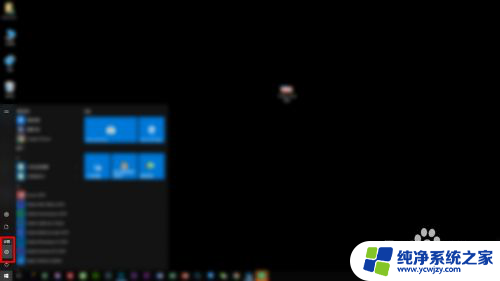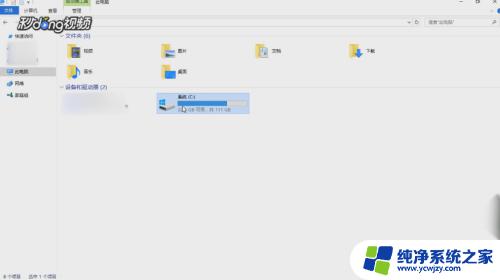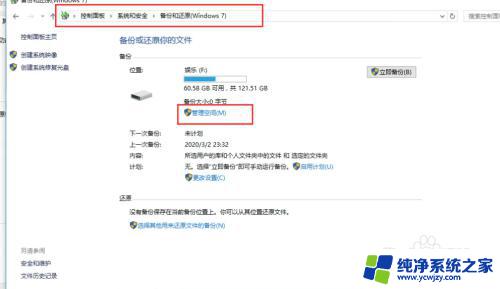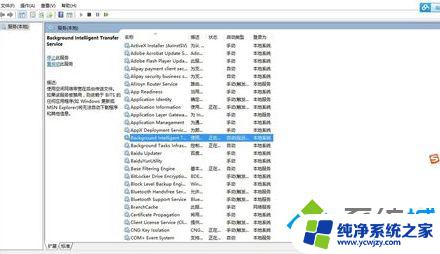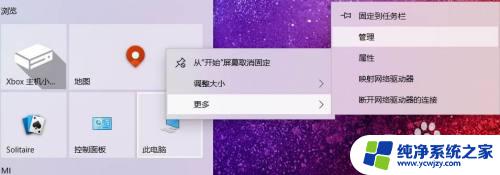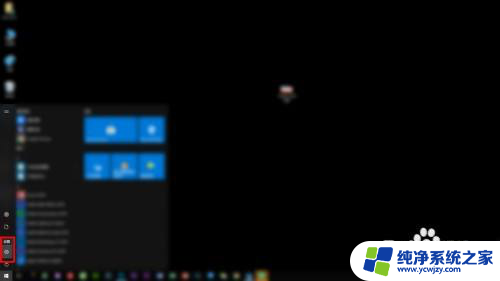Win10误删U盘文件怎么恢复?教你一招轻松搞定!
win10误删u盘文件怎么恢复,最近一位小伙伴在使用win10系统时不小心把U盘上的重要文件误删了,导致数据丢失,面对这种情况,我们该如何解决呢?如果您也遇到了同样的问题,不要担心下面介绍几种恢复U盘文件的方法,希望能够帮到您。
win10系统恢复U盘已删除文件的方法:
方法一:
1、首先从网上下载一款名为recuva的软件;
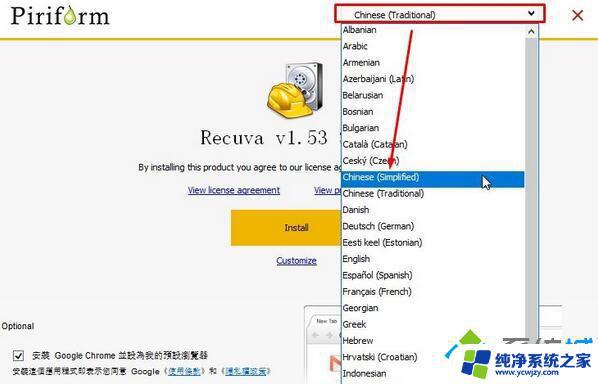
3、安装完成后双击运行,Recuva,选择要恢复的盘符,扫描。进入一键恢复的见面后,选择你要恢复的盘,,然后点击开始扫描。
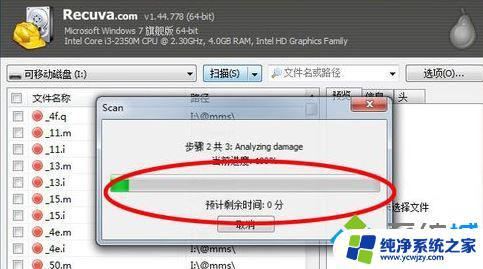
4、得到扫描结果后,选中你想要回复的文件。在右侧有一个回复按钮,点击,选择你要恢复到哪里,然会确定恢复就可以了。

方法二:
1、首先下载并安装最新版360安全卫士;
2、打开360安全卫士,功能大全中找到【文件恢复功能】;
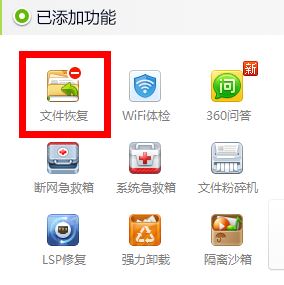
3、打开文件恢复后,我们选择想要恢复文件的U盘盘符。点击开始扫描;
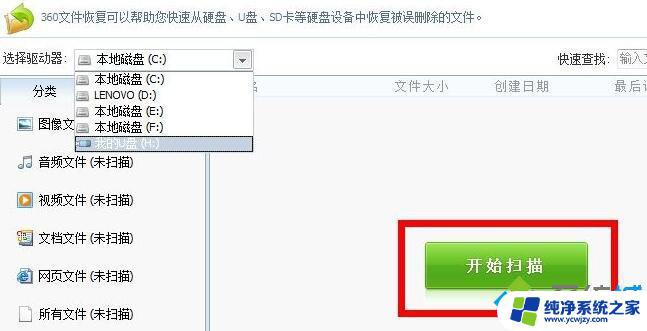
4、选择想要恢复的文件点击恢复选中的文件即可,左边也可以选择想要恢复文件的类型。但是如果删掉时间较长,则有可能较难恢复。
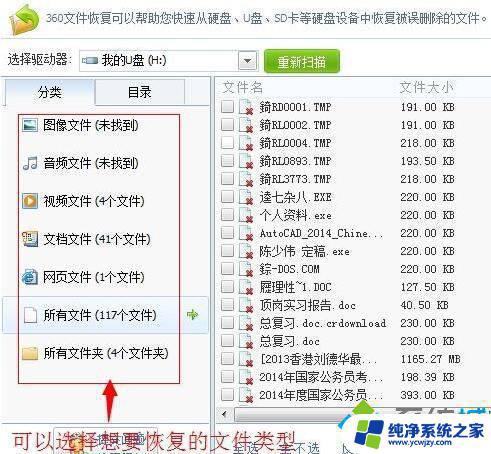
以上就是win10误删u盘文件怎么恢复的全部内容,有需要的用户可根据小编的步骤操作,希望对您有所帮助。